كيفية الاحتفاظ بالفاصلة العليا عند الكتابة في Excel؟
كما نعلم، عندما تريد تحويل رقم إلى نص، يمكنك إدخال رمز الفاصلة العليا في المقدمة على هذا النحو: ‘123، وسيتم تحويل الرقم إلى نص وسيتم إخفاء رمز الفاصلة العليا في الخلية إلا إذا كنت تشاهده في شريط الصيغة. ولكن في بعض الأحيان، قد ترغب في الاحتفاظ بالفاصلة العليا عند الكتابة في خلية Excel كما يظهر في لقطة الشاشة أدناه.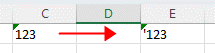
في هذا البرنامج التعليمي، ستجد الحلول للتعامل مع هذه المهمة.
الاحتفاظ بالفاصلة العليا عن طريق تعيين تنسيق الخلايا
الاحتفاظ بالفاصلة العليا عن طريق الكتابة المباشرة
ملاحظة: تم اختبار الطرق المقدمة في هذا البرنامج التعليمي في Excel 2021، وقد تكون هناك بعض الاختلافات في إصدارات Excel المختلفة.
1. حدد الخلايا التي تريد إضافة الفاصلة العليا في بداية القيم المدخلة فيها، ثم انقر بزر الماوس الأيمن وحدد تنسيق الخلايا من قائمة السياق.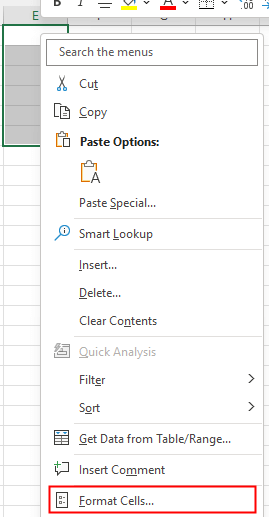
2. في مربع الحوار تنسيق الخلايا تحت علامة التبويب رقم انقر فوق مخصص من قائمة الفئة ثم انتقل إلى مربع النص النوع لإدخال '@. انقر فوق موافق.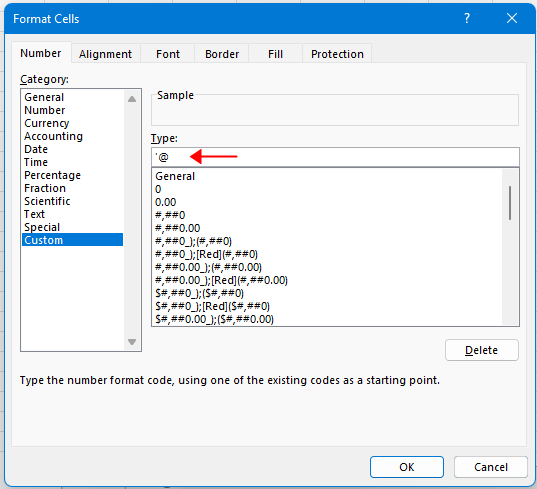
الآن عندما تقوم بإدخال القيم في الخلايا المحددة، سيتم إضافة الفاصلة العليا تلقائيًا.

اكتشف سحر Excel مع Kutools AI
- التنفيذ الذكي: قم بعمليات الخلية، وتحليل البيانات، وإنشاء المخططات - كل ذلك يتم من خلال أوامر بسيطة.
- الصيغ المخصصة: قم بإنشاء صيغ مصممة خصيصًا لتسهيل سير عملك.
- برمجة VBA: كتابة وتطبيق أكواد VBA بسهولة.
- تفسير الصيغ: فهم الصيغ المعقدة بسهولة.
- ترجمة النصوص: تجاوز الحواجز اللغوية داخل جداول البيانات الخاصة بك.
يمكنك أيضًا كتابة الفاصلة العليا مباشرة في الخلية.
حدد خلية، واكتب فاصلتين علويتين في الخلية ثم أدخل محتوياتك، وسيتم إخفاء إحدى الفاصلتين والاحتفاظ بالأخرى. انظر لقطة الشاشة:
عمليات أخرى (مقالات)
كيفية العثور على القيمة القصوى أو الدنيا المطلقة والاحتفاظ بالإشارة في Excel
أحيانًا قد ترغب في العثور على القيم القصوى أو الدنيا لقيمها المطلقة ولكن مع الاحتفاظ بإشارتها عند إرجاع النتيجة كما هو موضح في لقطة الشاشة أدناه.
كيفية الحساب باستخدام القيم المقربة في Excel؟
هنا في هذا البرنامج التعليمي، يتم شرح الطريقة لإجراء العمليات الحسابية دائمًا باستخدام القيم المقربة في Excel.
كيفية فرض فتح الملف كـ للقراءة فقط في Excel؟
أحيانًا، قد ترغب في أن يكون المستخدمون الآخرون الذين يفتحون مصنفاتك المشتركة حذرين عند تعديل المصنفات المشتركة، يمكنك إنشاء رسالة قراءة فقط لتحذيرهم...
كيفية منع Excel من تنسيق التواريخ تلقائيًا في ملف CSV؟
هذا ملف CSV يحتوي على التاريخ بصيغة نص مثل 12-may-20 ولكن عند فتحه عبر Excel سيتم تخزينه تلقائيًا بصيغة تاريخ...
أفضل أدوات إنتاجية لمكتب العمل
Kutools لـ Excel يحل معظم مشاكلك ويزيد من إنتاجيتك بنسبة 80%
- شريط الصيغة الفائق (تحرير سهل للنصوص والصيغ المتعددة الأسطر); تخطيط القراءة (قراءة وتحرير سهل للخلايا الكبيرة العدد); لصق إلى النطاق المُرشح...
- دمج الخلايا/الصفوف/الأعمدة مع الاحتفاظ بالبيانات; تقسيم محتوى الخلايا; دمج الصفوف المكررة والمجموع/المتوسط... منع الخلايا المكررة; مقارنة النطاقات...
- تحديد الصفوف المكررة أو الفريدة; تحديد الصفوف الفارغة (جميع الخلايا فارغة); البحث المتقدم والبحث الضبابي في العديد من المصنفات; اختيار عشوائي...
- نسخ دقيق للخلايا المتعددة دون تغيير مرجع الصيغة; إنشاء تلقائي للمراجع إلى أوراق متعددة; إدراج رموز تعداد نقطي، مربعات اختيار وأكثر...
- تفضيل وإدراج سريع للصيغ، النطاقات، الرسوم البيانية والصور; تشفير الخلايا بكلمة مرور; إنشاء قائمة بريدية وإرسال رسائل البريد الإلكتروني...
- استخراج النص، إضافة نص، إزالة الأحرف في موضع محدد، إزالة المسافات; إنشاء وطباعة إحصاءات صفحة البيانات; التحويل بين محتويات الخلايا والتعليقات...
- مرشح متقدم (حفظ وتطبيق مخططات التصفية على أوراق أخرى); ترتيب متقدم حسب الشهر/الأسبوع/اليوم، التكرار وأكثر; تصفية خاصة حسب العريض، المائل...
- تجميع المصنفات وأوراق العمل; دمج الجداول بناءً على الأعمدة الرئيسية; تقسيم البيانات إلى أوراق متعددة; تحويل دفعة xls، xlsx وPDF...
- تجميع جدول محوري حسب رقم الأسبوع، يوم الأسبوع وأكثر... عرض الخلايا غير المؤمنة، المؤمنة بألوان مختلفة; تمييز الخلايا التي تحتوي على صيغة/اسم...

- تمكين التحرير والقراءة بتبويب في Word، Excel، PowerPoint، Publisher، Access، Visio وProject.
- فتح وإنشاء مستندات متعددة في تبويبات جديدة لنفس النافذة، بدلاً من النوافذ الجديدة.
- يزيد من إنتاجيتك بنسبة 50%، ويقلل من مئات النقرات بالماوس لك كل يوم!
